Windows 11 mới ra mắt phiên bản thử nghiệm nhưng vẫn rất nhiều người đã cài đặt Windows 11. Do là phiên bản thử nghiệm nên vẫn có khá nhiều lỗi. Bản thân mình đang sử dụng và gặp phải lỗi rất khó chịu là không thể cài đặt .NET Framework 3.5 dẫn đến không thể sử dụng được các phần mềm dùng đến nó. Bài viết này “đổi mật khẩu wifi ” sẽ chia sẻ cho các bạn cách mình đã cài NET Framework 3.5 Trên Windows 11 cực kì đơn giản và dễ làm cho những bạn k rành về máy tính cũng có thể làm đc.
Cách Cài Đặt .NET Framework 3.5 cho Windows 11 ( cách đơn giản nhất )
Bước 1: Đầu tiên bạn cần phải có file nén này NET Framework 3.5 for Windows 11 (Link google drive )

Bước 2: Giải nén file vừa tải được, chọn Extract to ” NET Framework for Windows 11 ”
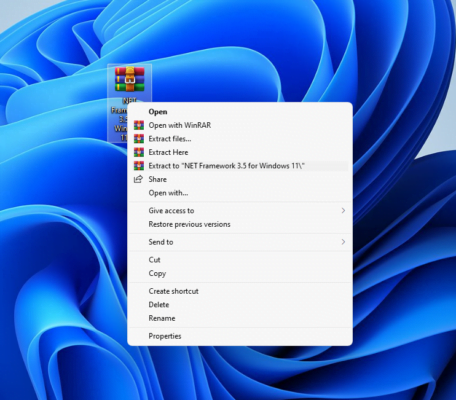
Bước 3: Click phải chuột vào nút Windows chọn Windows PowerShell(Admin)
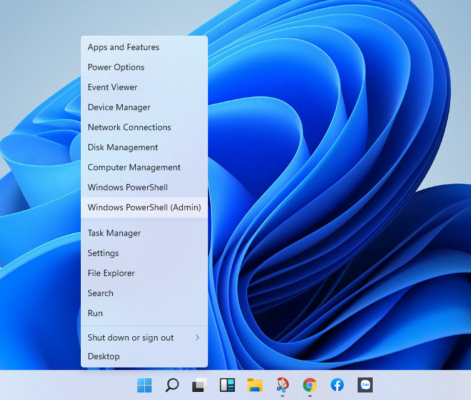
Xuất hiện hộp thoại như sau:
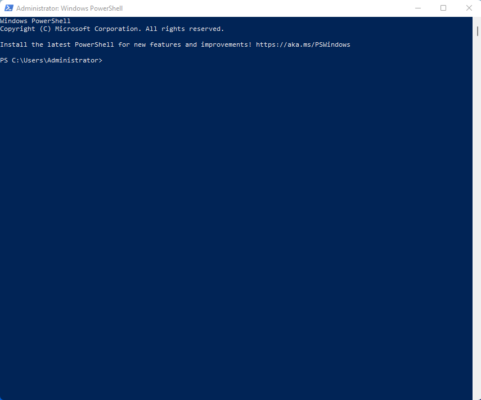
Bước 4: Mở forder chúng ta vừa giải nén ở trên. Mở tiếp tệp “Lệnh cài .NET Framework For Win 11” sau đó copy toàn bộ câu lệnh như hướng dẫn trong hình.
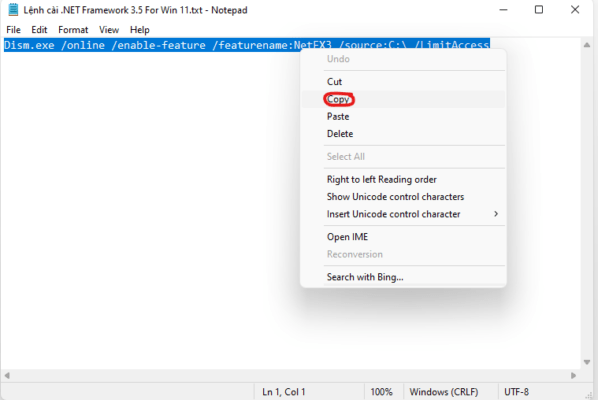
Bước 5: Quay lại hộp thoại Administrator: Windows PowerShell ở bước 3. Dán câu lệnh chúng ta vừa copy ở trên vào và đợi kết quả.
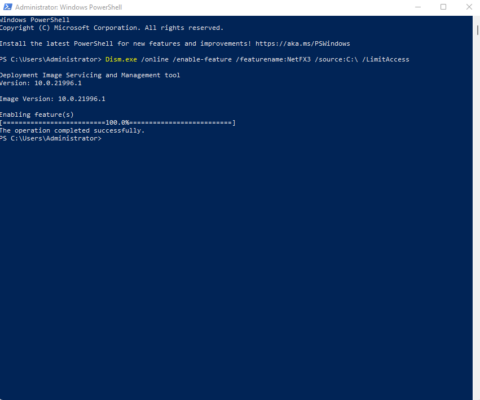
Như vậy là mình đã chia sẻ cho các bạn cách cài NET Framework 3.5 trên Windows 11 chi tiết và đơn giản nhất có thể. Chúc các bạn thành công !

